יש לי הזכרתי קודם כמה אני מסתמך על Google Docs. אם אתה עדיין לא משתמש בחבילת הכלים המדהימה הזו, אתה מפספס. אני לא אטרח להלל את המעלות בשלב זה. אתה בכנות רק צריך להיות עסוק ולבצע את המעבר.
רבות מהתכונות והאפשרויות בכל תוכנית נפרדת ב-Docs פועלות בדיוק כמו שעושים כלי Microsoft Office. תוכל בקלות למצוא את מה שאתה צריך ולהבין את דרכך. עם זאת, לא הכל פשוט למצוא בהתחלה. תאמין לי - נאלצתי לשבת ולחפש איפה משהו נמצא יותר מדי פעמים. היום, אני הולך לעזור לך במהירות להבין כיצד להעביר שורה דרך טקסט ב-Google Docs.
כיצד להכניס קו דרך טקסט בגוגל דוקס
עשויים להיות מקרים שבהם אתה עובד על משהו - במיוחד כשאתה משתף פעולה עם אחרים - וצריך לבצע שינויים במסמך. עם זאת, אתה לא ממש מוכן למחוק אף אחד מהניסוח המקורי שלך. זה המקום שבו ציור קו דרך הטקסט שלך - הנקרא a חוצה יכול להועיל.
באופן אישי, אני מכין כמות מגוחכת של רשימות בגוגל דוקס, ומסוגל לגשת אליהן בטלפון שלי. היכולת לעבור על דברים ברשימה שלי בזמן שאני קונה/מסיים אותם, אבל עדיין יש אותם גלויים, זה כמעט מופלא עבור המוח השכחני שלי!
יש אנשים שמשתמשים גם במחיקה כדי להעביר את המשמעות האמיתית מאחורי המילים שלהם. למשל, אני רוצה שתדעו שאני לגמרי אתלבש, אעשה את השיער שלי ואאפר כדי לכתוב את המאמר הזה כנראה אעשה את זה בפיג'מה שלי ובלחמנייה מבולגנת.
בכל אחד מהתרחישים, "לצייר" את הקו דרך הטקסט שלך קל!
סמן את הטקסט שברצונך למקם את השורה דרכו.
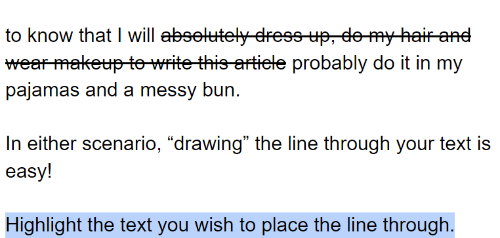
כעת, לחץ על "פוּרמָט" בחלק העליון של הדף, העבר את הסמן מעל "טֶקסט" ולאחר מכן לבחור "מחצה" מהתפריט המוקפץ.
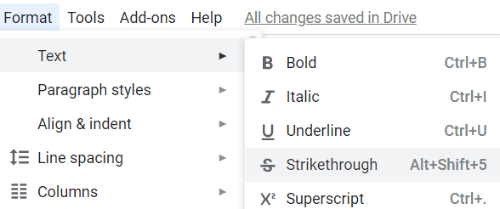
אתה סיימת! כמה מגניב זה?
לחלופין, אם אתה בחור מסוג קיצורי דרך כמוני, אתה יכול פשוט להדגיש את הטקסט שלך ולהחזיק מעמד "ALT", "מִשׁמֶרֶת" ואת המספר ”5” מפתחות בו זמנית.
הערה: אם אתה משתמש ב-Mac, קיצור הדרך לכך יהיה ללחוץ על "CMD", "מִשׁמֶרֶת" ו "איקס" מפתחות.
אילו סוגים נוספים של שאלות Google Docs אוכל לעזור לך לענות?